Uporaba čakalnice v srečanjih v aplikaciji Microsoft Teams
V srečanjih v aplikaciji Teams čakalnica udeležencem omogoča, da se pridružijo srečanju, dokler jih ne sprejmejo organizator, so organizator ali predstavitelj. Ko so osebe v čakalnici, so organizatorji, soavtorji in predstavitelji obveščeni in lahko izberejo, kdaj jih bodo priznali srečanju.
V tem članku
Spreminjanje nastavitev čakalnice
Nastavitve čakalnice
Vsako srečanje je privzeto nastavljeno za nastavitve čakalnice, ki jih je nastavil skrbnik za IT, vendar jih lahko spremenite pred srečanjem ali med srečanjem. Če srečanje uporablja predlogo ali oznako občutljivosti, nekatere nastavitve morda ne bodo na voljo.
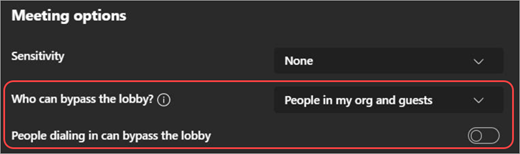
Izberite, kdo lahko preskoči čakalnico
Kot organizator srečanja se lahko odločite, kdo se lahko neposredno pridruži srečanjem in kdo mora počakati, da se srečanju pridruži nekdo drug.
Če želite, da drugi počakajo, boste vi (in vsi drugi lahko sprejemali osebe) videli seznam oseb v čakalnici. Tam lahko izberete, ali jih boste priznali ali zavrnili.
|
Kdo lahko preskoči čakalnico? |
Kaj se zgodi |
Priporočeno, ko ... |
|---|---|---|
|
Le organizatorji in soavtorji |
Kot organizator srečanja se lahko vi in vsi soavtorji neposredno pridružite srečanju. Ostali bodo počakali v čakalnici. |
Želite, da vsi ostali počakajo v čakalnici, dokler jih ne boš pripravljen priznati. |
|
Ljudje, ki so bili povabljeni* |
Vsi, ki prejmejo povabilo, vključno s tistimi, katerim je posredovano, se bodo neposredno pridružili srečanju. Ljudje brez računa za Teams ne boste preskočili čakalnice. Poleg tega so podprti seznami prejemnikov z največ 10.000 uporabniki. Če ne želite, da osebe posredujejo povabilo drugim, v povabilu izklopite Dovoli posredovanje . |
Želite določeno, omejeno skupino ljudi, ki so bile povabljene prek njihovih računov za Teams, da se neposredno pridružijo srečanju, vsi drugi pa morajo čakati v čakalnici. |
|
Ljudje v moji organizaciji |
V srečanje lahko neposredno dostopajo le osebe v vaši organizaciji. Ostali bodo počakali v čakalnici. |
Želite, da vsi gosti in zunanji ljudje počakajo v čakalnici, da jih lahko odobrite enega za drugim. |
|
Ljudje v moji organizaciji in gostih |
Ljudje v vaši organizaciji in osebe z dostopom za goste se lahko neposredno pridružijo srečanju. |
Želite, da vsi zunanji ljudje (vsi zunaj vaše organizacije, razen gostov) počakajo v čakalnici, da jih lahko odobrite enega za drugim. |
|
Ljudje v moji organizaciji, zaupanja vrednih organih in gostih |
Vsi v organizaciji in organizacijah, s katerimi je skrbnik za IT nastavil povezavo, ali vsi, ki se pridružijo kot gost, bodo lahko preskočili čakalnico. |
Želite, da nekateri zunanji ljudje (npr. osebe, ki se pridružijo brez računa za Teams, in osebe iz organizacij, s katerimi vaš skrbnik za IT ni nastavil povezave), počakajo v čakalnici, da jih lahko odobrite enega za drugim. |
|
Vsakdo |
Vsi, ki imajo dostop do povezave za srečanje, se lahko neposredno pridružijo srečanju, vključno z osebami, ki pokličejo na srečanje. Odvisno od pravilnika srečanja, ki ga je nastavil skrbnik za IT, se lahko osebe, ki se pridružijo brez računa za Teams,osebe iz organizacij, ki niso zaupanja vredne, in osebe, ki pokličejo v čakalnico, namestijo v čakalnico, dokler se srečanju ne pridruži nekdo iz vaše organizacije ali zaupanja vredne organizacije, tudi če je izbrana možnost Vsi. |
Nočeš, da bi kdo čakal v čakalnici. Želite, da se lahko vsi pridružijo srečanjem brez posebne odobritve. |
* Za sestanke v kanalu lahko le tisti člani kanala, ki so neposredno povabljeni, preskočijo čakalnico.
Spreminjanje nastavitev čakalnice
Nastavitve čakalnice lahko spremenite pred srečanjem, med srečanjem ali po srečanju (v primeru niza srečanj). Spremembe bodo veljale le za srečanje, v katerega jih spremenite, razen če je srečanje del niza. Nato bodo spremembe uporabljene za vsa prihodnja srečanja v tem nizu. Če želite spremeniti privzete nastavitve čakalnice, se obrnite na skrbnika za IT.
Pred srečanjem
-
Odprite koledar v aplikaciji Teams in izberite srečanje.
-
Če je srečanje del niza, izberite Ogled niza , da spremenite celoten niz.
-
V razdelku Podrobnosti izberite Več možnosti

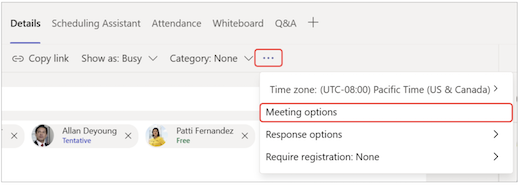
-
Če je srečanje del niza, izberite Ogled niza , da spremenite celoten niz.
-
V spustnem meniju Kdo lahko preskoči čakalnico? izberite, kdo lahko preskoči čakalnico.
-
Vklopite Ljudje lahko obide preklopni gumb čakalnice.
Opombe:
-
Ko je ta preklopni gumb vklopljen, se osebe, ki pokličejo prek telefona, neposredno pridružijo srečanju. Ta nastavitev je zaklenjena, če je obhod čakalnice nastavljen na Vsi ali Le organizatorji in soavtorji.
-
Če pokličete, bodo soavtorje, ki bodo poskušali vnesti klic kot organizatorji, čakali v čakalnici. Soavtor lahko vedno preskoči čakalnico, razen če Ljudje lahko obide čakalnico.
-
Odvisno od pravilnika, ki ga je nastavil skrbnik za IT, bodo osebe, ki pokličejo, morda še vedno začasno postavljene v čakalnico, dokler se srečanju ne pridruži nekdo iz vaše organizacije ali zaupanja vredne organizacije.
-
-
Izberite Shrani. Spremembe bodo uporabljene takoj.
Med srečanjem
Če med srečanjem spremenite nastavitve čakalnice, bodo osebe, ki čakajo v čakalnici, še vedno na voljo.
-
V oknu srečanja izberite Več možnosti

-
Izberite Kdo lahko preskoči čakalnico? in izberite nastavitev, ki jo želite uporabiti.
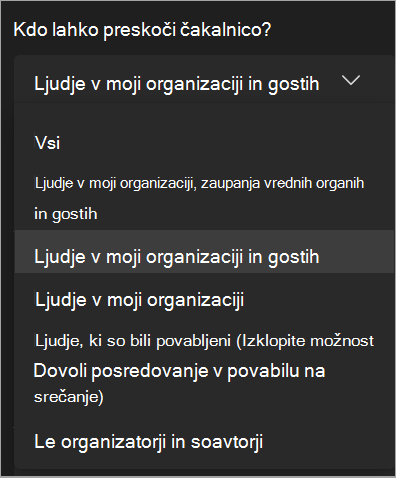
-
Vklopite Ljudje lahko obide preklopni gumb čakalnice, če je na voljo.
-
Izberite Shrani.
Sprejem ali zavrnitev udeležencev
Ko se srečanje začne, lahko vi, so organizatorji in predstavitelji osebe sprejemate ali zavračate iz čakalnice. Vloge udeležencev srečanja lahko spremenite v možnostih srečanja.
Če želite priznati ali zavrniti udeležence:
-
Izberite Ljudje v oknu srečanja.
-
V razdelku Čakanje v čakalnici:
A. Potrdite kljukico ob imenu osebe, da jo potrdite.
B. Izberite »x« ob imenu določene osebe, da jo zavrnete.
C. Izberite Sprejmi vse, če želite vsem omogočiti dostop iz čakalnice.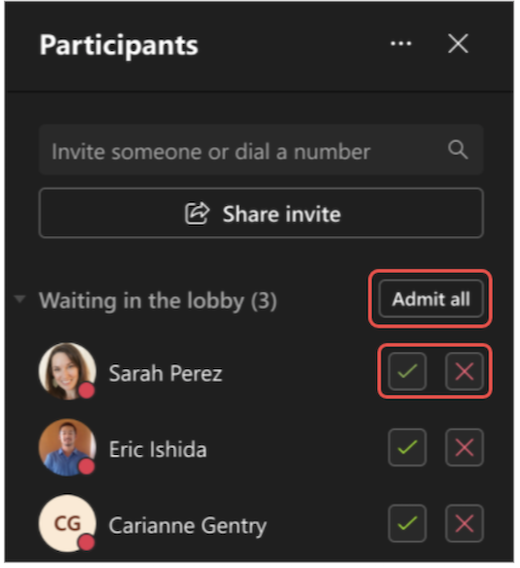
Izklop čakalnice za srečanje
Če želite, da se vsi pridružijo srečanju neposredno, nastavite možnost Kdo lahko preskoči čakalnico? na Vsi. Ta sprememba bo veljala za določeno srečanje ali, če spremenite to nastavitev v nizu srečanj, za vsa srečanja v nizu. Če želite to nastavitev spremeniti za vsa nova srečanja, ki jih boste organizirali v prihodnje, se obrnite na skrbnika za IT.
Opomba: Če se najprej pridružijo anonimni udeleženci, bodo čakali v čakalnici, dokler se srečanju ne pridruži gostujoči uporabnik ali nekdo iz vaše organizacije ali zaupanja vredne organizacije. Nato bodo vsi, ki čakajo v čakalnici, samodejno dodani v srečanje. Če želite anonimnim udeležencem omogočiti začetek srečanj, se obrnite na skrbnika za IT.
Dostop do srečanja lahko upravljate tudi tako, da odstranite osebe ali zaklenete srečanje. Če želite odstraniti osebe iz srečanja:
-
Izberite Ljudje v oknu srečanja.
-
Premaknite kazalec miške nad ime osebe, ki jo želite odstraniti.
-
Izberite Več možnosti











